SamsungのスマートフォンでGalaxy AIをオフにする方法

Samsung の携帯電話で Galaxy AI を使用する必要がなくなった場合は、非常に簡単な操作でオフにすることができます。 Samsung の携帯電話で Galaxy AI をオフにする手順は次のとおりです。
教育マニュアル– iSpring Suite は、Eラーニング講義の準備に使用される専用ソフトウェアです。インストールされると、ソフトウェアは教師のPowerPointアプリケーションに自動的に統合されます。Ispringは、教師が必要に応じてEラーニングレッスンを簡単に作成できるように、専門的な機能を完全にサポートしています。ただし、Ispringによくあるエラーの中には、常に不快感を覚え、教師のライティングパフォーマンスを低下させるものがあります。また、この記事では、Eラーニングレッスンを設計する際にiSpringでよくあるエラーを修正するように教師をガイドします。
1.講義をHTML5形式でパッケージ化する際のエラー
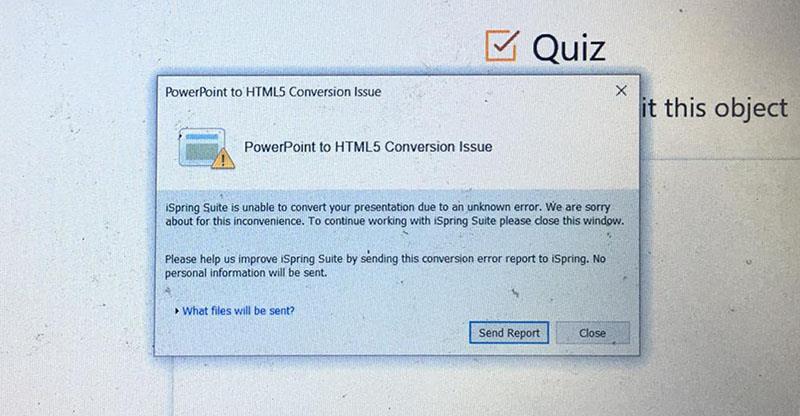
このエラーには、次のようないくつかの原因があります。
2.iSpingスイートの再インストールを求めるエラー
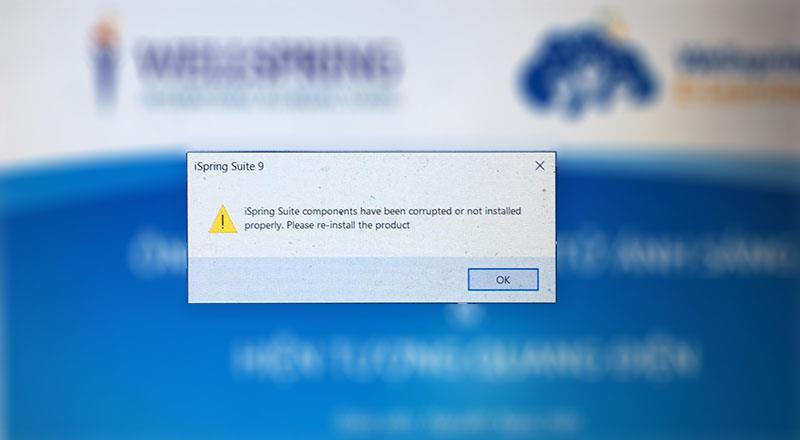
このエラーは、Officeのバージョンが教師のコンピューターにインストールされているiSpringのバージョンと互換性がない場合に表示されます。たとえば、教師のオフィスは32ビットバージョンをインストールしていますが、教師は64ビットのiSpringをインストールしているため、講義の公開時にエラーが発生します。
このエラーを修正するには、教師はOfficeとiSpringのバージョンが同じ32ビットまたは64ビットかどうかを確認する必要がありますか?そして、OfficeまたはiSpringの再インストールに進みます。
コンピューターにインストールされているOfficeのバージョンを確認するには、[ファイル]> [アカウント]> [Powerpointについて (O365の場合) ]をクリックします。
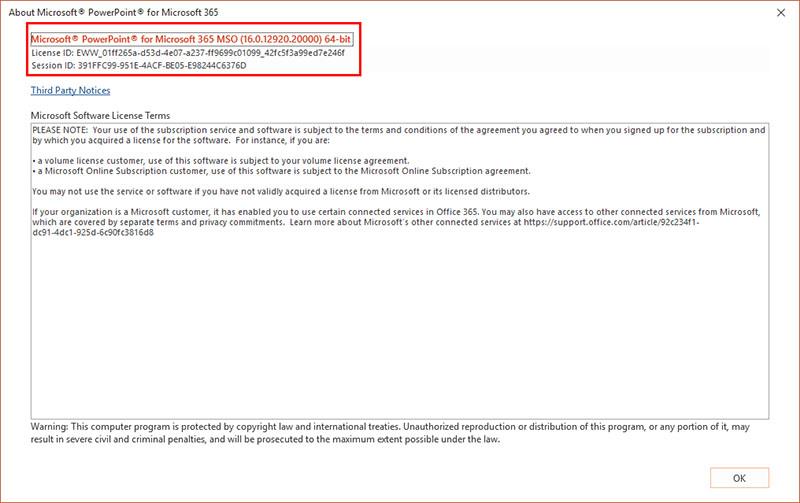
以前のバージョンのOfficeの場合、教師は[ファイル]> [ヘルプ]をクリックして、使用しているOfficeのバージョンが32ビットか64ビットかを確認します。Microsoft Powerpoint (または他のOfficeプログラム)についてのセクション では、教師は、32ビットまたは64ビットプログラムのどちらであるかとともに、そこにリストされている正確なバージョンとビルド番号(ビルド番号)を確認できます。
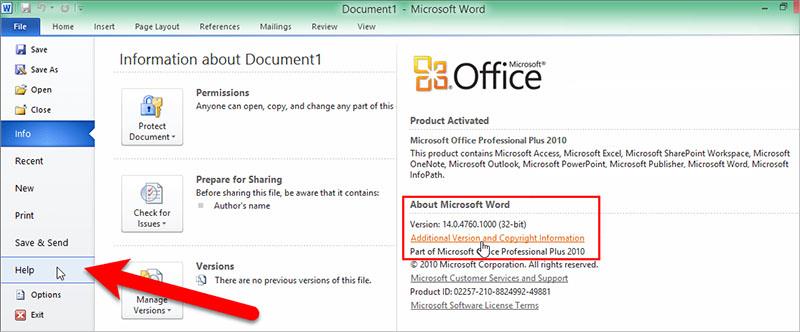
注: OfficeとiSpringをWindowsと同じバージョン(たとえば、同じ64ビットバージョンまたは同じ32ビットバージョン)にインストールします。
3. iSpringでの一般的なエラーの処理–ビデオを挿入できません
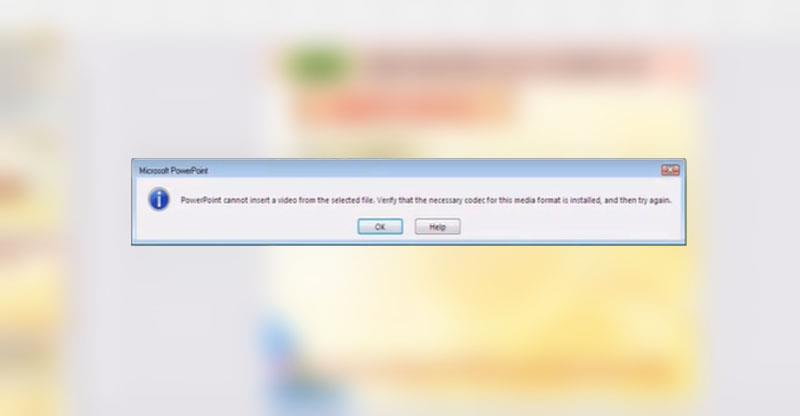
このエラーは、教師がPPTXではなく古い形式のPPTのスライドを利用してEラーニングレッスンを作成するときによく発生します。または、講義の特定のスライドが破損していて、ビデオを挿入できなくなった場合にも表示されます。
この問題を解決するには、教師は新しいスライドを作成するか、PPTX形式で保存してから、ビデオを挿入する必要があります。または、教師はナレーションマネージャーでiSpringのビデオ挿入機能を使用することもできます
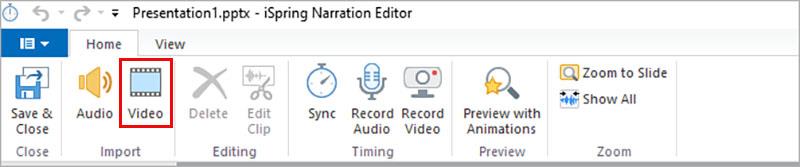
4.エラー報告クイズ演習は存在しません
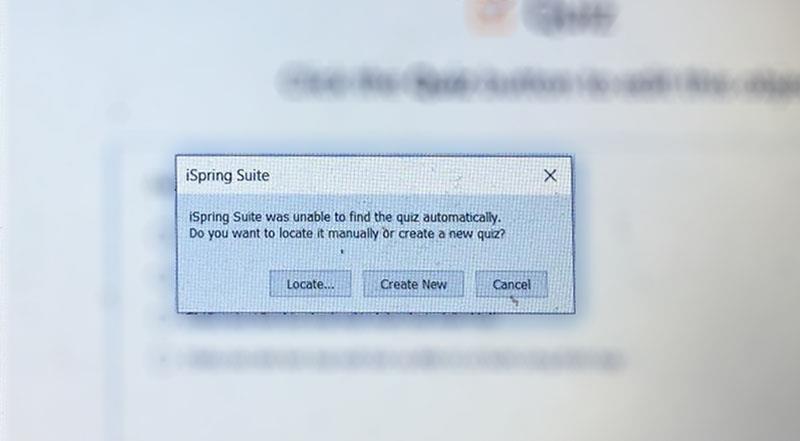
このエラーは、講義を公開するときによく発生します。これは、教師が誤ってレッスンまたはファイルを間違ったフォルダに移動したために発生し、クイズが講義とのリンクを失うことになります。
このエラーを修正するには、教師は[検索... ]をクリックして、教師のコンピュータに保存されているクイズを見つけ(通常、教師が移動する前の古い講義フォルダにあります)、クイズを開いてリンクを再確立します。見つからない場合(クイズを誤って削除したためなど)、教師は[新規作成]をクリックして新しいクイズを作成します。
5. Adobe FlashUpdateリクエストエラー
これは、Office 365バージョンでよく発生するエラーです。このエラーを完全に修正するには、教師は最も安定したOffice 2013または2016(iSpring 9.xの場合)をインストールする必要があります。
6.講義でエラーがクイズを処理できません。
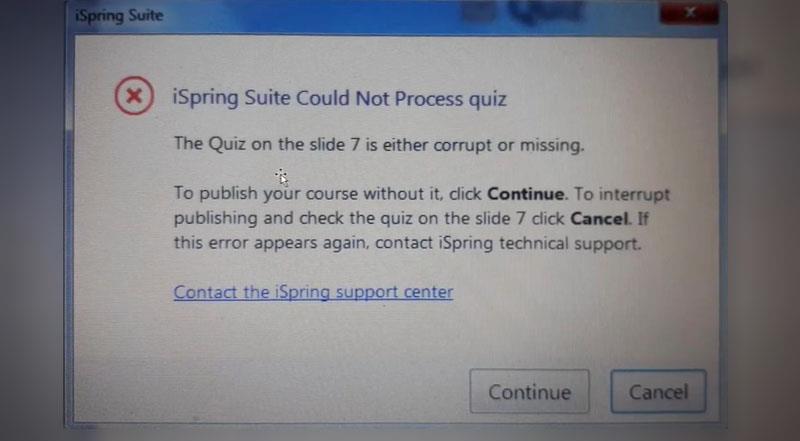
次のメッセージが表示された場合:iSpringはクイズを処理できません…クイズなしで公開を続行する場合は、[続行]をクリックします。そのとき、教師は引き続き通常どおりレッスンを公開できますが、エラースライドでは、クイズは表示されません。
このエラーを修正する唯一の方法は、教師がエラースライドに戻り、クイズをやり直して再公開することです。
上記は、教師がEラーニングレッスンを作成する際のiSpringの一般的なエラーとその処理方法です。これが、教師がレッスンを作成する過程で役立つことを願っています。希望の教師は、有用で専門的なコースを持っています。
Samsung の携帯電話で Galaxy AI を使用する必要がなくなった場合は、非常に簡単な操作でオフにすることができます。 Samsung の携帯電話で Galaxy AI をオフにする手順は次のとおりです。
InstagramでAIキャラクターを使用する必要がなくなったら、すぐに削除することもできます。 Instagram で AI キャラクターを削除するためのガイドをご紹介します。
Excel のデルタ記号 (Excel では三角形記号とも呼ばれます) は、統計データ テーブルで頻繁に使用され、増加または減少する数値、あるいはユーザーの希望に応じた任意のデータを表現します。
すべてのシートが表示された状態で Google スプレッドシート ファイルを共有するだけでなく、ユーザーは Google スプレッドシートのデータ領域を共有するか、Google スプレッドシート上のシートを共有するかを選択できます。
ユーザーは、モバイル版とコンピューター版の両方で、ChatGPT メモリをいつでもオフにするようにカスタマイズすることもできます。 ChatGPT ストレージを無効にする手順は次のとおりです。
デフォルトでは、Windows Update は自動的に更新プログラムをチェックし、前回の更新がいつ行われたかを確認することもできます。 Windows が最後に更新された日時を確認する手順は次のとおりです。
基本的に、iPhone で eSIM を削除する操作も簡単です。 iPhone で eSIM を削除する手順は次のとおりです。
iPhone で Live Photos をビデオとして保存するだけでなく、ユーザーは iPhone で Live Photos を Boomerang に簡単に変換できます。
多くのアプリでは FaceTime を使用すると SharePlay が自動的に有効になるため、誤って間違ったボタンを押してしまい、ビデオ通話が台無しになる可能性があります。
Click to Do を有効にすると、この機能が動作し、クリックしたテキストまたは画像を理解して、判断を下し、関連するコンテキスト アクションを提供します。
キーボードのバックライトをオンにするとキーボードが光ります。暗い場所で操作する場合や、ゲームコーナーをよりクールに見せる場合に便利です。ノートパソコンのキーボードのライトをオンにするには、以下の 4 つの方法から選択できます。
Windows を起動できない場合でも、Windows 10 でセーフ モードに入る方法は多数あります。コンピューターの起動時に Windows 10 をセーフ モードに入れる方法については、WebTech360 の以下の記事を参照してください。
Grok AI は AI 写真ジェネレーターを拡張し、有名なアニメ映画を使ったスタジオジブリ風の写真を作成するなど、個人の写真を新しいスタイルに変換できるようになりました。
Google One AI Premium では、ユーザーが登録して Gemini Advanced アシスタントなどの多くのアップグレード機能を体験できる 1 か月間の無料トライアルを提供しています。
iOS 18.4 以降、Apple はユーザーが Safari で最近の検索を表示するかどうかを決めることができるようになりました。













